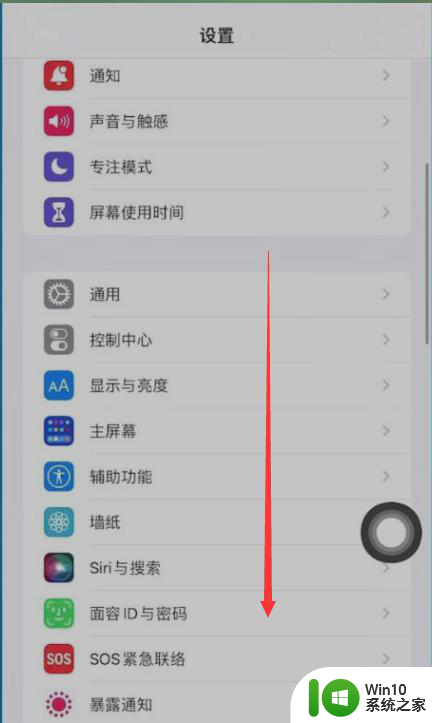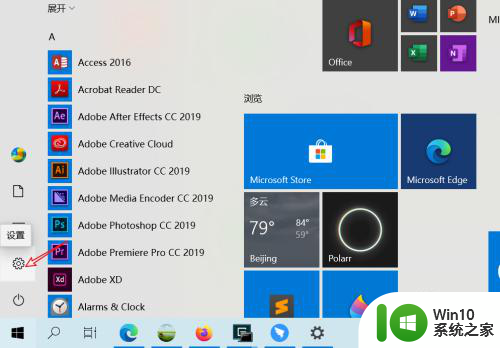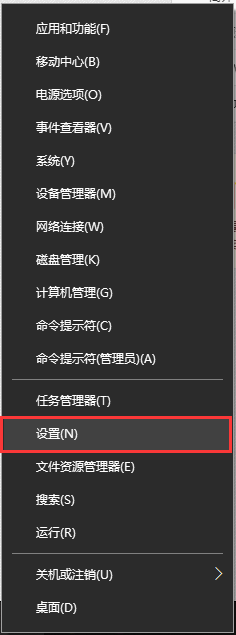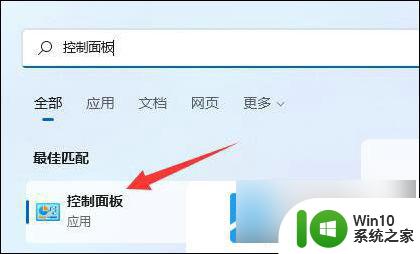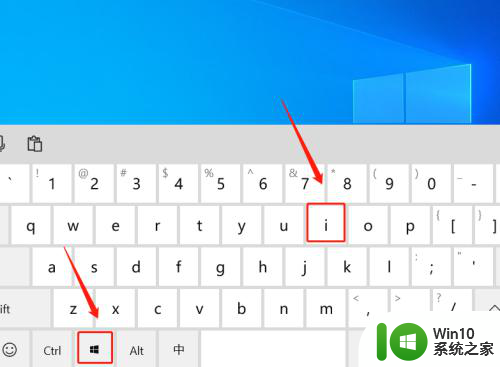麦克风杂音怎么去除 麦克风录音有杂音怎么处理
更新时间:2024-09-09 17:01:41作者:yang
麦克风杂音问题一直是录音过程中常见的困扰,而如何有效去除麦克风录音中的杂音也成为许多录音工作者关注的焦点,无论是在录制音乐、制作视频还是进行语音通话时,麦克风杂音都可能对录音质量产生影响。掌握一些去除麦克风杂音的方法对于提升录音质量至关重要。接下来我们将探讨一些常见的去除麦克风杂音的方法,希望能帮助您解决录音中的杂音问题。
方法如下:
1.对住桌面右下角的小喇叭鼠标右键声音,打开声音窗口。如下图所示:
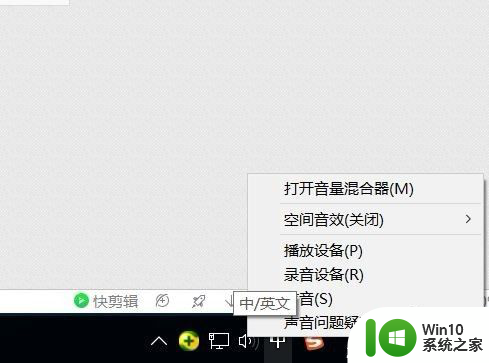
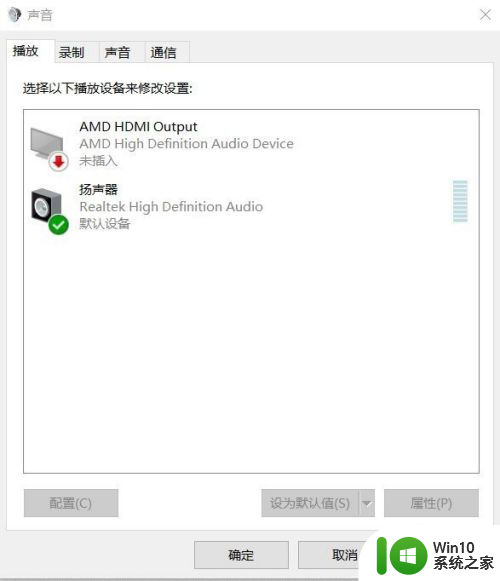
2.切换到录制选项卡,然后对住麦克风鼠标右键属性打开麦克风属性窗口。如下图所示:
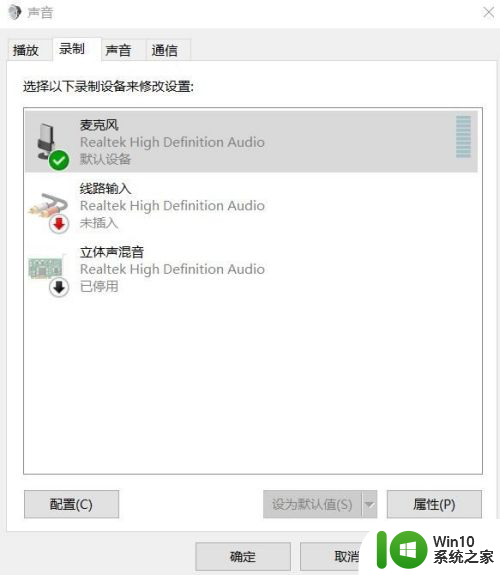
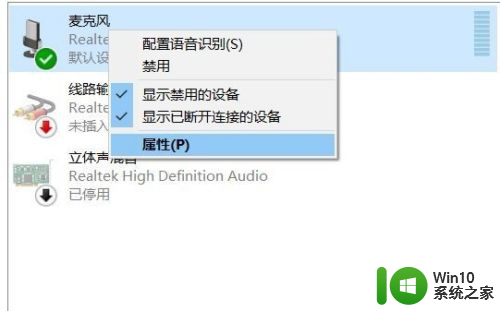
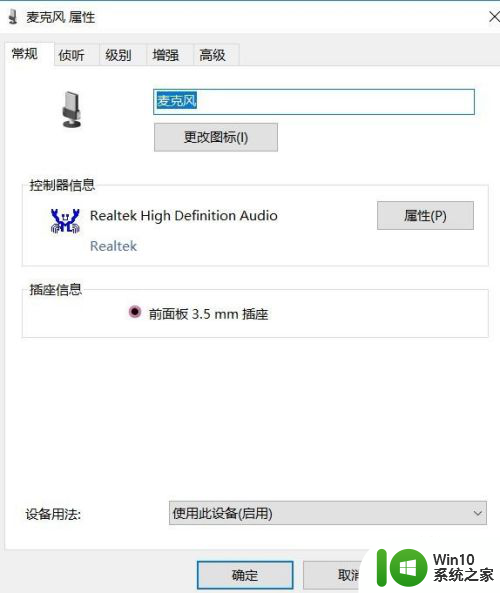
3.切换到侦听窗口,去掉勾选侦听此设备;切换到级别,把麦克风加强拉到最左边,如下图所示:
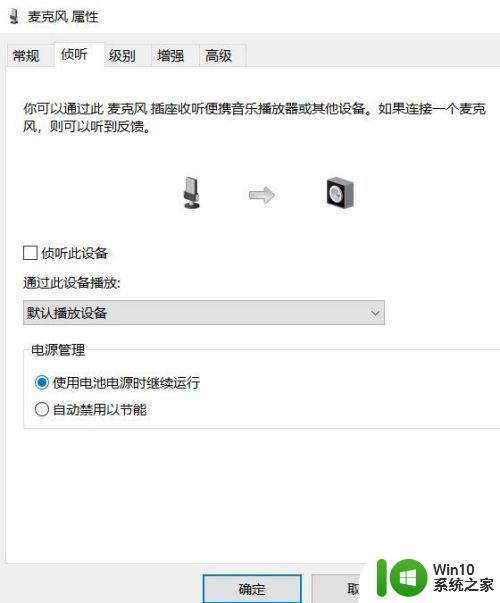
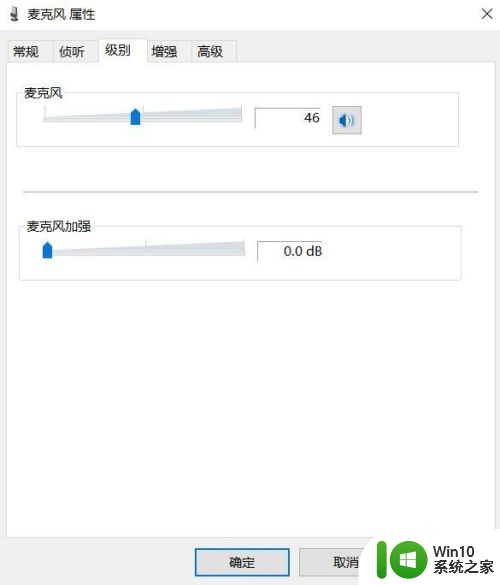
4.打开控制面板,双击realtek高清晰音频管理器,打开realtek高清晰音频管理器窗口。如下图所示:
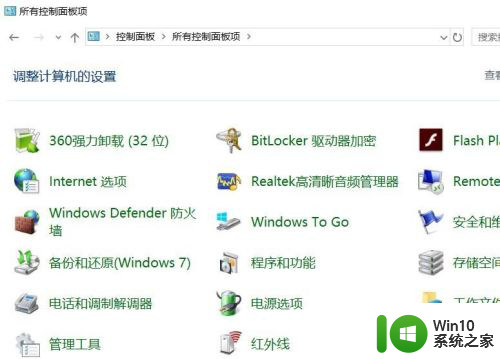
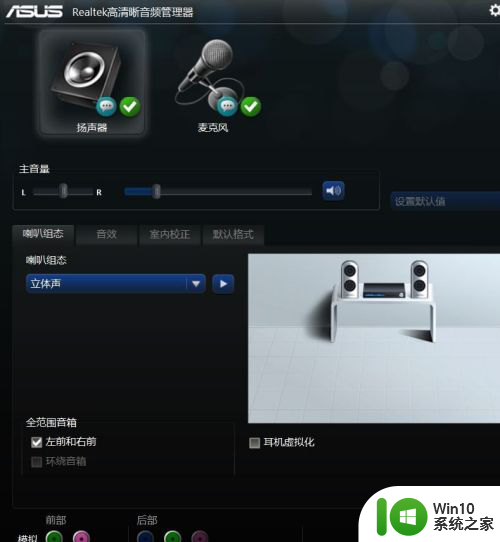
5.切换到麦克风,然后勾选噪声抑制、回声消除,如下图所示:
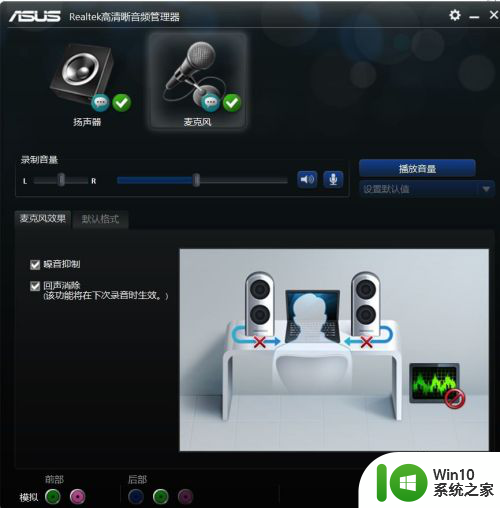
6.经过上述步骤后,现在尝试使用麦克风,发现没有杂音了,故障修复。
以上是如何去除麦克风杂音的全部内容,如果你遇到这种现象,可以尝试根据以上方法解决,希望对大家有所帮助。